
משחקים ב-Mac
קל לשחק במשחקים ב-Mac. בעת ההתחברות עם ה-Apple ID, נוצר עבורך חשבון Game Center (אם הוא טרם נוצר).
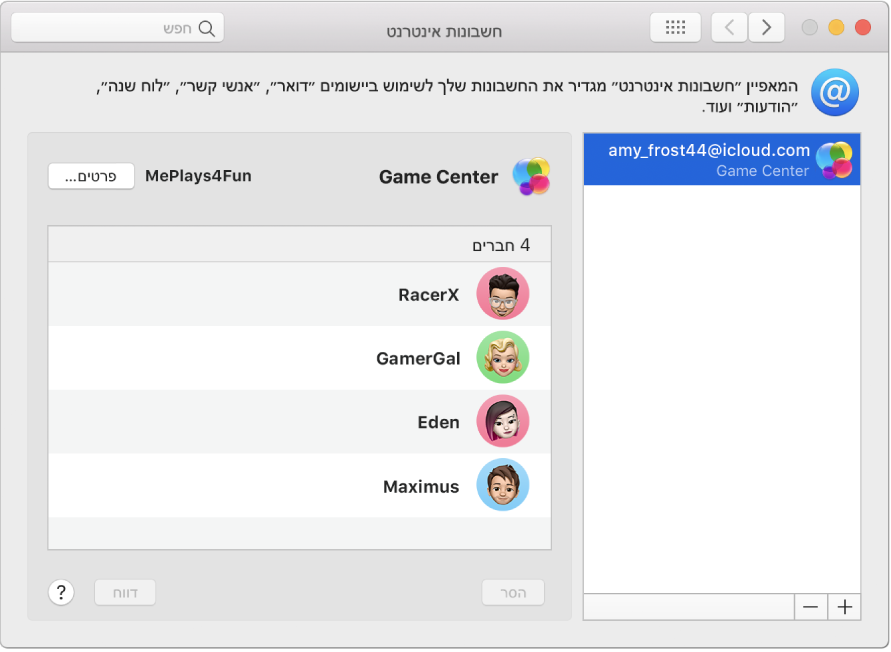
על-מנת לשחק, פתח/י משחק בדרך שבה הינך פותח/ יישום ב-Mac, ותתחיל ליהנות. אפשר לשחק לבד במשחק לשחקן יחיד או עם אחרים במשחק מרובה משתתפים (בזמן אמת או בתורות). אם משחק מרובה משתתפים תומך בהפעלות משחקים, שבהן נתוני המשחק מאוחסנים ב-iCloud, את/ה וחבריך יכולים להצטרף למשחק או לעזוב אותו כאוות נפשכם.
טיפ: עיין/י ב-Mac App Store על-מנת להשיג את המשחקים החדשים או הפופולריים ביותר התומכים ב-Game Center.
התאם/י אישית את חשבון ה-Game Center שלך
ב-Mac, בחר/י בתפריט Apple
 > ״העדפות המערכת״ ולחץ/י על ״חשבונות אינטרנט״.
> ״העדפות המערכת״ ולחץ/י על ״חשבונות אינטרנט״.פתח את העדפות ״חשבונות אינטרנט״ עבורי
אם אינך רואה חשבון Game Center בסרגל הצד, תוכל/י להוסיף אותו. גלול/י לתחתית החלונית משמאל, לחץ/י על ״הוסף חשבון אחר״, גלול/י מטה ולחץ/י על ״חשבון Game Center״ ואז התחבר/י.
בחשבון Game Center שלך, בצע/י פעולה כלשהי מהפעולות הבאות:
הסרת חברים: בחר/י שחקן אחד או יותר ברשימה ולחץ/י על הכפתור ״הסר״
 .
. הסרת שחקן/ית מהרשימה מסירה אותך מהרשימה של השחקן/ית. אם תשחק/י עמו/ה שוב, כל אחד מכם יחזור להופיע ברשימה של השני.
שינוי כינוי המשחקים שלך: לחץ/י על ״פרטים” ולאחר מכן הזן/י כינוי חדש או לחץ/י על כינוי מוצע. הכינוי שלך מייצג אותך במשחקים ושחקנים אחרים יכולים לראותו.
אפשר/י לשחקנים/יות בסביבה להזמין אותך למשחק מרובה משתתפים: לחץ/י על ״פרטים״ ולאחר מכן בחר/י ״ריבוי משתתפים בסביבה״. אם אינך רוצה שימצאו אותך, בטל/י את הבחירה בתיבת הסימון.
שחקנים/יות בסביבה הם שחקנים שמחוברים לרשת האלחוטית שלך או שנמצאים בטווח הקליטה של Bluetooth.
כשהינך מחובר/ת עם אותו Apple ID בכל מכשירי Apple שלך, חשבון Game Center שלך זמין בכל המכשירים.
הצג/י נתונים ואתגרים של משחקים
רוב המשחקים לשחקן יחיד או המשחקים מרובי המשתתפים מציגים הישגים ולוחות שחקנים, באופן המאפשר לך לעקוב אחר התוצאות והדירוגים שלך ולאתגר שחקנים אחרים להשוות לנתונים שלך או להשיג תוצאות טובות יותר.
במהלך משחק, חפש/י כפתורים או פריטי תפריט להצגה ושיתוף של הישגים, לוחות שחקנים ואתגרים.
משחקים מרובי שחקנים
לאפשר למשחק למצוא שחקנים/יות אחרים: אם המשחק מספק ״התאמה אוטומטית״, לחץ/י על ״שחק/י עכשיו״ על-מנת לאפשר למשחק למצוא שחקנים/יות עבורך.
משחק עם שחקנים/יות בסביבה: אם המשחק מאתר שחקנים/יות בסביבה המחוברים לרשת האלחוטית שלך או נמצאים בטווח הקליטה של Bluetooth, הוא יציג אותם. במשחק, בחר/י שחקן.
הזמנת חברים לשחק: במשחק, לחץ/י על ״הזמן/י חברים״, לאחר מכן בחר אנשים מתוך אנשי הקשר שלך, חבריך או שחקנים/יות בסביבה. התאם/י אישית את ההזמנה שלך, אם תרצה/י, ולחץ/ על ״שלח״. ניתן לשלוח את ההזמנה שלך כהודעה או לשלוח אותה למספר טלפון באמצעות SMS.
אישור הזמנה: בהודעה או בעדכון, לחץ/י על ״אשר/י״. המשחק ייפתח (אם הורדת אותו) ותוכל/י להתחיל לשחק. אם לא הורדת את המשחק, App Store ייפתח ותוכל/י להוריד אותו.
ניתן להסיר חברים מהרשימה בחשבון ה-Game Center ב״חשבונות אינטרנט״.
הערה: ייתכן שתקבל/י עדכונים לגבי הזמנה להצטרף למשחק או עדכון המציין שעכשיו תורך, במשחק המבוסס על סבב. השתמש/י בהעדפות ״עדכונים״ על-מנת להבטיח שתקבל/י עדכונים על משחקים או על-מנת להפסיק או להשהות עדכונים. ראה/י קבלה, השהיה או הפסקת קבלה של עדכונים.
ארח/י הפעלות משחקים ושחק/י בהן
הפעלת משחק היא משחק מבוסס iCloud שבו עד מאה איש יכולים לשחק בו-זמנית ואף ליצור צוותים המתחרים אלה באלה. מאחר שנתוני המשחק מאוחסנים ב-iCloud במקום ב-Mac, ניתן להצטרף למשחק או לצאת ממנו בכל עת.
כדי לארח הפעלות משחקים ולשחק בהן, עליך להיות מחובר/ת עם ה-Apple ID.
אירוח הפעלת משחק: בעת הזמנת חברים לשחק במשחק שתומך בהפעלות משחקים, נתוני המשחק יאוחסנו בשטח האחסון של iCloud.
הזמנת חברים: בהתאם למשחק, ניתן להזמין אנשים מרשימת אנשי הקשר בדרכים שונות, כגון הודעה או דוא״ל.
אישור הזמנה: בעדכון או בהודעה, לחץ/י על כתובת האינטרנט של הפעלת המשחק כדי לאשר את ההזמנה. המשחק ייפתח (אם הורדת אותו) ותוכל/י להתחיל לשחק. אם לא הורדת את המשחק, App Store ייפתח ותוכל/י להוריד אותו.
סיום הפעלת משחק שהינך מארח: ניתן לסיים הפעלת משחק בכל עת; כשתבחר/י לעשות כן, נתוני המשחק נמחקים משטח האחסון של ה-iCloud שלך.
הפעלת משחק שאין בה פעילות במשך 6 חודשים, מסתיימת באופן אוטומטי ונתוני המשחק נמחקים.
מנהל מערכת של Mac יכול למנוע ממשתמשים אחרים ב-Mac להצטרף למשחקים מרובי משתתפים או להוסיף חברים. ראה/י שינוי העדפות עבור ״תוכן ופרטיות״ ב״זמן מסך״.
ייתכן שהשירות של Game Center לא יהיה זמין בכל האזורים.